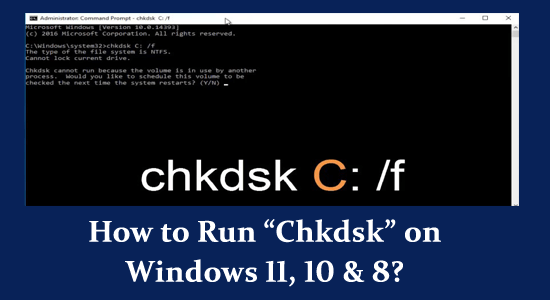
" Chkdsk " tai " Check Disk " on edistynyt levyn tarkistus- ja korjaustyökalu, joka diagnosoi ja korjaa erilaisia levyvirheisiin ja tiedostojärjestelmäongelmiin liittyviä ongelmia. Se on erittäin tehokas työkalu, ja sitä tulee käyttää harkiten ja äärimmäisen varovasti.
CHKDSK:n asetukset tai parametrit
CHKDSK on Windowsin komentorivityökalu, jonka mukana tulee useita vaihtoehtoja tai parametreja, joilla voit mukauttaa sen toimintaa. Opitaan joitain tärkeitä -
- ' /SCAN ' – Tämä vaihtoehto otettiin ensimmäisen kerran käyttöön Windows 8:ssa , ja se on edelleen osa myöhempiä Windows-versioita. Se tunnistaa loogiset tiedostojärjestelmävirheet tekemättä korjauksia. Tämä vaihtoehto on hyödyllinen, kun haluat vain tarkistaa levyn kunnon muuttamatta mitään tietoja. Käytä sitä vain NTFS-taltiolla. Esimerkki – ' chkdsk D: /SCAN '
- ' /F ' (Korjattava) – Tämä asetus kehottaa CHKDSK-komentoa tarkistamaan ja korjaamaan levyn virheet, jos se löytää niitä. Esimerkki – ' chkdsk D: /F ' tarkistaa ja korjaa D:-aseman virheet.
- '/R' (Korjaukseen) – Tämä vaihtoehto tarkoittaa '/F ' -vaihtoehtoa levyn virheiden tarkistamiseksi ja korjaamiseksi. Lisäksi se paikantaa myös huonot sektorit levyltä ja palauttaa niistä luettavissa olevat tiedot. Esimerkki: ' chkdsk D: /R ' suorittaa perusteellisen tarkistuksen ja korjauksen D:-asemalle.
- '/X' (Pakota irrotus) – Tämä vaihtoehto pakottaa levyn irroittamaan ensin, jos se on käytössä. Käytä sitä varoen, sillä se voi johtaa tietojen menetykseen, jos avoimia tiedostoja ei tallenneta. Esimerkki: ' chkdsk D: /F /X '.
- '/?' (Apua varten) – Tämä vaihtoehto näyttää luettelon CHKDSK:n vaihtoehdoista ja tarjoaa lyhyen kuvauksen jokaisesta niistä. Esimerkki: ' chkdsk /? '.
Huomautus: Ennen Chkdskin käynnistämistä on suositeltavaa varmuuskopioida tärkeät kiintolevytiedot, koska Chkdsk voi harvoissa tapauksissa aiheuttaa tietojen menetyksen, jos se kohtaa vakavia levyongelmia.
Kuinka suorittaa "Chkdsk" Windows 11-, 10- ja 8-käyttöjärjestelmissä?
Näin voit suorittaa Chkdskin Windows 11-, 10- ja 8-käyttöjärjestelmissä -
- Avaa komentokehote järjestelmänvalvojan oikeuksilla.
- Napsauta Windowsin Käynnistä-painiketta.
- Kirjoita hakupalkkiin " cmd " tai " Command Prompt ".
- Napsauta hiiren kakkospainikkeella " Komentokehote " hakutuloksissa.
- Valitse pikavalikosta " Suorita järjestelmänvalvojana ". Jos näet " Windows Terminal " "Command Prompt" sijaan, voit myös käyttää sitä.
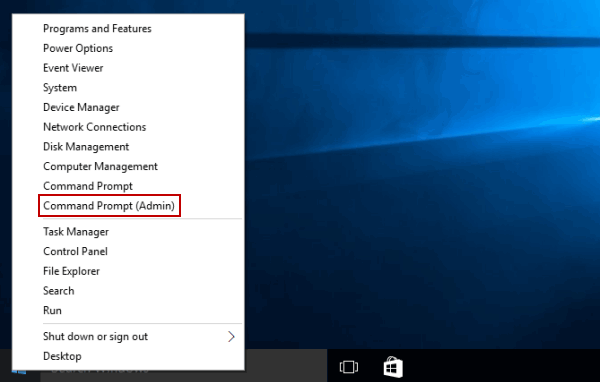
- Kun komentokehote on auki, määritä tarkistettava asema chkdsk - komennon kanssa. Esimerkki – ' chkdsk D: '. ( Huomaa: Korvaa "D:" asemakirjaimella, jonka haluat tarkistaa ).
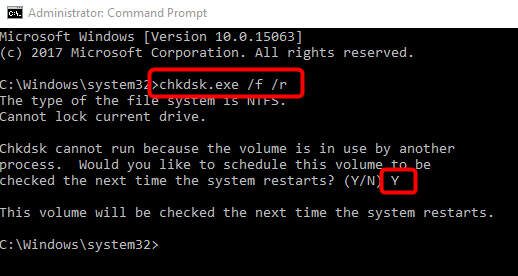
- Jos levy, jonka haluat tarkistaa, on käytössä, näet viestin, kuten "Chkdsk ei voi toimia, koska asema on toisen prosessin käytössä. Haluatko ajoittaa tämän äänenvoimakkuuden tarkistettavaksi, kun järjestelmä seuraavan kerran käynnistetään uudelleen?" Kirjoita vain ' Y ' ja paina ' Enter '.
- Chkdsk toimii seuraavan kerran ennen Windowsin käynnistystä ja tarkistaa määritetyn aseman virheiden varalta vain luku -tilassa . Koska parametreja ei ole määritetty, saat varoituksen, kuten " VAROITUS! /F-parametria ei ole määritetty. ”
- Kun Chkdsk on suorittanut tarkistuksensa, tietokoneesi käynnistyy Windowsiin tavalliseen tapaan.
- Jos haluat tarkistaa ja korjata levyvirheet ilman, että sinua pyydetään ajoittamaan se seuraavaan uudelleenkäynnistykseen, käytä /F -parametria. Esimerkki – ' chkdsk D: /F '.
- Tarkista ja yritä korjata viallisia sektoreita käyttämällä parametria ' /R '. Esimerkki – ' chkdsk D: /R '.
Milloin CHKDSK:ta käytetään Windowsissa?
Sinun tulee käyttää ' Chkdsk ' tietokoneessasi, kun kohtaat tai epäilet ongelmia tietokoneen kiintolevyssä tai tallennuslaitteissa. Tässä on joitain skenaarioita, joissa saatat haluta käyttää Chkdsk -
- Levyvirheet – Jos saat virheilmoituksia levyvirheistä tai vioittumisesta.
- Tiedostojärjestelmäongelmat – Jos tiedostojärjestelmäsi vioittuu tai siinä on ongelmia.
- Kiintolevyn epäillyt huonot sektorit – Jos epäilet, että kiintolevylläsi saattaa olla viallisia sektoreita (levyn alueita, jotka ovat fyysisesti vaurioituneet ja joihin ei voida luotettavasti tallentaa tietoja).
- Odottamaton jäätyminen, kaatuminen ja hidas suorituskyky – Jos järjestelmäsi kaatuu, jumiutuu, näyttää " sinisen näytön " virheitä ja sen suorituskyky on heikentynyt merkittävästi.
- Levyn kloonaus ja varmuuskopiointi – Ennen kuin luot levyklooneja tai varmuuskopioita, on hyvä käytäntö suorittaa Chkdsk varmistaaksesi, että lähdeasema on kunnossa.
Lue myös: 6 parasta korjausta CHKDSK:n jumiutumiseen tai jäätymiseen Windows 10/8/7 -käyttöjärjestelmässä
Milloin CHKDSK:ta ei saa käyttää Windowsissa?
Chkdsk on arvokas työkalu levyyn liittyvien ongelmien diagnosointiin ja korjaamiseen Windowsissa. Ei ole tarkoituksenmukaista tai tarpeellista käyttää sitä aina, kun tietokoneessa ilmenee virhe tai ongelma. Tässä on joitain skenaarioita, joissa sinun tulee välttää tämän työkalun käyttöä -
- SSD (Solid State Drives) – Nykyaikaisilla SSD-levyillä on omat mekanisminsa huonojen sektoreiden hallintaan ja ongelmien korjaamiseen. Vaikka CHKDSK toimii SSD-levyjen kanssa, se on suunniteltu ensisijaisesti perinteisille mekaanisille kiintolevyille (HDD) ja se on vähemmän tehokas SSD-levyillä.
- Tietojen palautus - Chkdsk ei ole tietojen palautustyökalu. CHKDSK voi kirjoittaa levylle uusia tietoja yrittäessään korjata tiedostojärjestelmän ongelmia, mikä tekee kadonneiden tietojen palauttamisesta haastavampaa.
- Rutiinitarkastuksia varten – CHKDSK:n suorittamista rutiinihuoltotehtävänä ei suositella. Käytä sitä vianmääritystyökaluna, kun epäilet levy- tai tiedostojärjestelmän ongelmia.
- Fyysiset kiintolevyongelmat – Jos epäilet, että kiintolevylläsi on fyysisiä laitteisto-ongelmia, kuten outoa ääntä, viallinen levyasema tai fyysinen vaurio, CHKDSK:n suorittaminen ei ole sopivaa, koska se ei ratkaise fyysisiä ongelmia.
- Ei tunne komentoriviä – Chkdskin käyttäminen edellyttää komentokehotetta, jossa on järjestelmänvalvojan oikeudet. Jos et ole perehtynyt näihin työkaluihin, on hyvä idea hakea ammattiapua kokeilemisen sijaan.
UKK:
1: Onko mahdollista käyttää Chkdsk-ohjelmaa Vieras-oikeuksilla?
Ei, et voi käyttää Chkdsk-ohjelmaa Vieras-oikeuksilla. Chkdskin suorittamiseksi sinun on käytettävä komentokehotetta tai PowerShellia järjestelmänvalvojan oikeuksilla.
2: Palauttaako CHKDSK kadonneet tiedot?
Ei, CHKDSK ei palauta kadonneita tai poistettuja tietoja, se ei ole tietojen palautustyökalu. CHKDSK vain vahvistaa, että levyllä olevat tiedot ovat vakioita ja turvallisia.
3: Tarkistaako CHKDSK kaikki asemat kerralla?
Ei, CHKDSK-komento ei tarkista kaikkia asemia kerralla, se tarkistaa vain komentokehotteessa määrittämäsi aseman.
4: Korjaako CHKDSK vioittuneet tiedostot?
CHKDSK (Check Disk) on tehokas Windows-työkalu, joka pystyy korjaamaan tietyt järjestelmävirheet ja palauttaa tiedot myös kiintolevyllä olevista viallisista sektoreista. Mutta sillä on myös rajoituksia, eikä se välttämättä aina pysty korjaamaan kaikkia vioittuneita tiedostoja itse.
Suositeltu ratkaisu Windows PC -ongelmien korjaamiseen
Tämä on monitoimityökalu, joka vain kerran skannaamalla havaitsee ja korjaa erilaisia tietokonevirheitä, poistaa haittaohjelmat ja laitteistovian, estää tiedostojen katoamisen ja korjaa vioittuneet järjestelmätiedostot nopeuttaakseen Windows PC:n suorituskykyä , ajonaikaiset virheet, sovellusvirheet ja monet muut. .
Sinun tarvitsee vain ladata ja asentaa työkalu, loput työt tehdään automaattisesti.
Johtopäätös
Yhteenvetona voidaan todeta, että Chkdsk on tehokas apuohjelma levyongelmien diagnosointiin ja korjaamiseen, ja sitä tulee käyttää harkiten. Suorita se vain, kun sinulla on erityisiä syitä epäillä levyongelmia tai kun jokin virhesanoma sitä pyytää.
Ole aina varovainen ja varmuuskopioi tärkeät tiedot ennen kuin jatkat.
![Xbox 360 -emulaattorit Windows PC:lle asennetaan vuonna 2022 – [10 PARHAAT POINTA] Xbox 360 -emulaattorit Windows PC:lle asennetaan vuonna 2022 – [10 PARHAAT POINTA]](https://img2.luckytemplates.com/resources1/images2/image-9170-0408151140240.png)
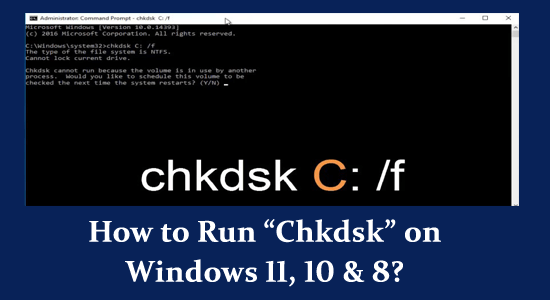
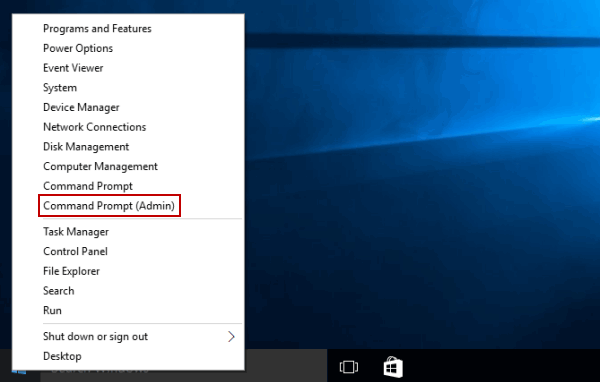
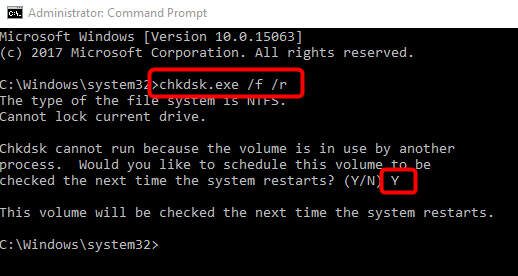
![[100 % ratkaistu] Kuinka korjata Error Printing -viesti Windows 10:ssä? [100 % ratkaistu] Kuinka korjata Error Printing -viesti Windows 10:ssä?](https://img2.luckytemplates.com/resources1/images2/image-9322-0408150406327.png)




![KORJAATTU: Tulostin on virhetilassa [HP, Canon, Epson, Zebra & Brother] KORJAATTU: Tulostin on virhetilassa [HP, Canon, Epson, Zebra & Brother]](https://img2.luckytemplates.com/resources1/images2/image-1874-0408150757336.png)

![Kuinka korjata Xbox-sovellus, joka ei avaudu Windows 10:ssä [PIKAOPAS] Kuinka korjata Xbox-sovellus, joka ei avaudu Windows 10:ssä [PIKAOPAS]](https://img2.luckytemplates.com/resources1/images2/image-7896-0408150400865.png)
